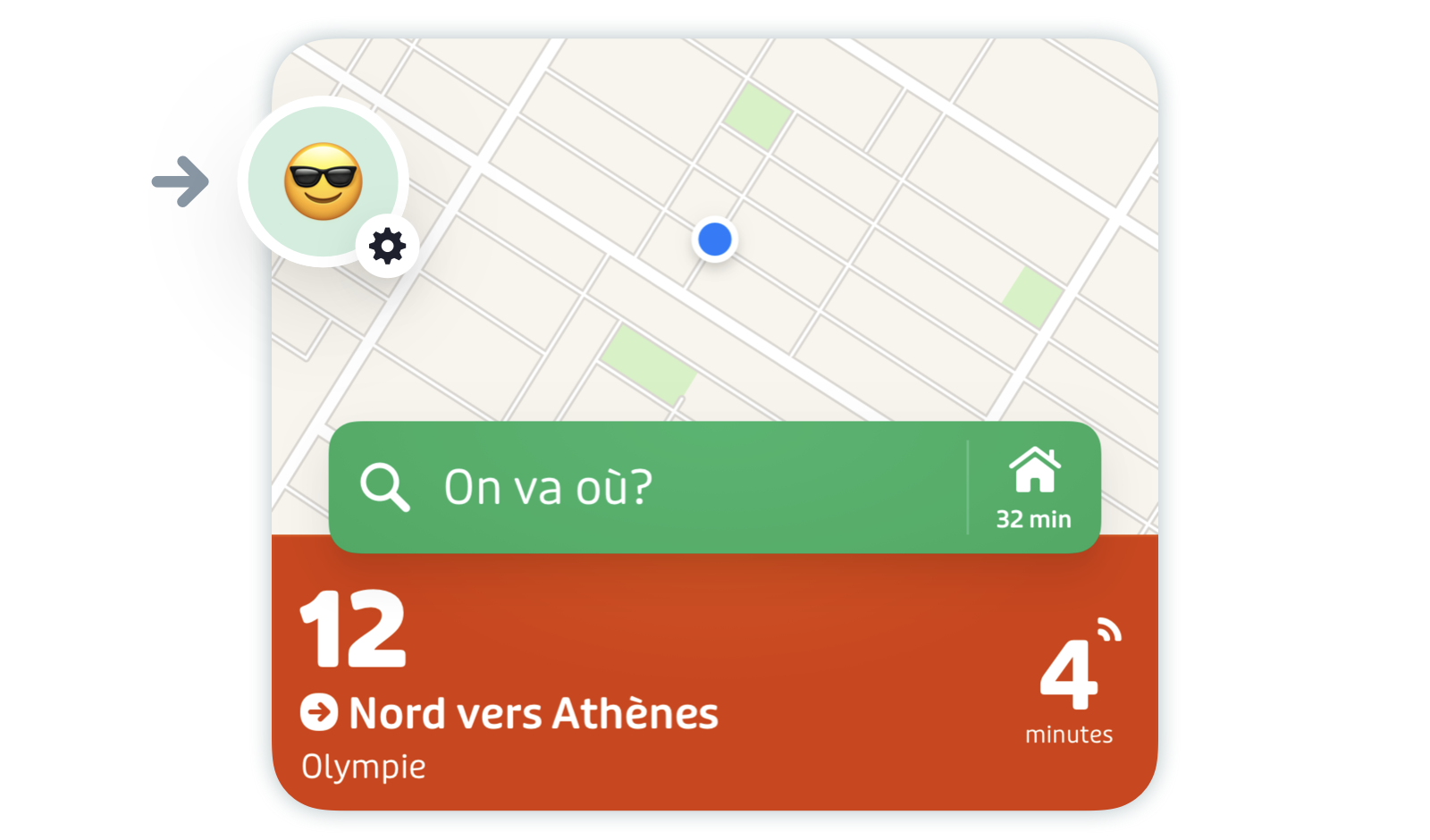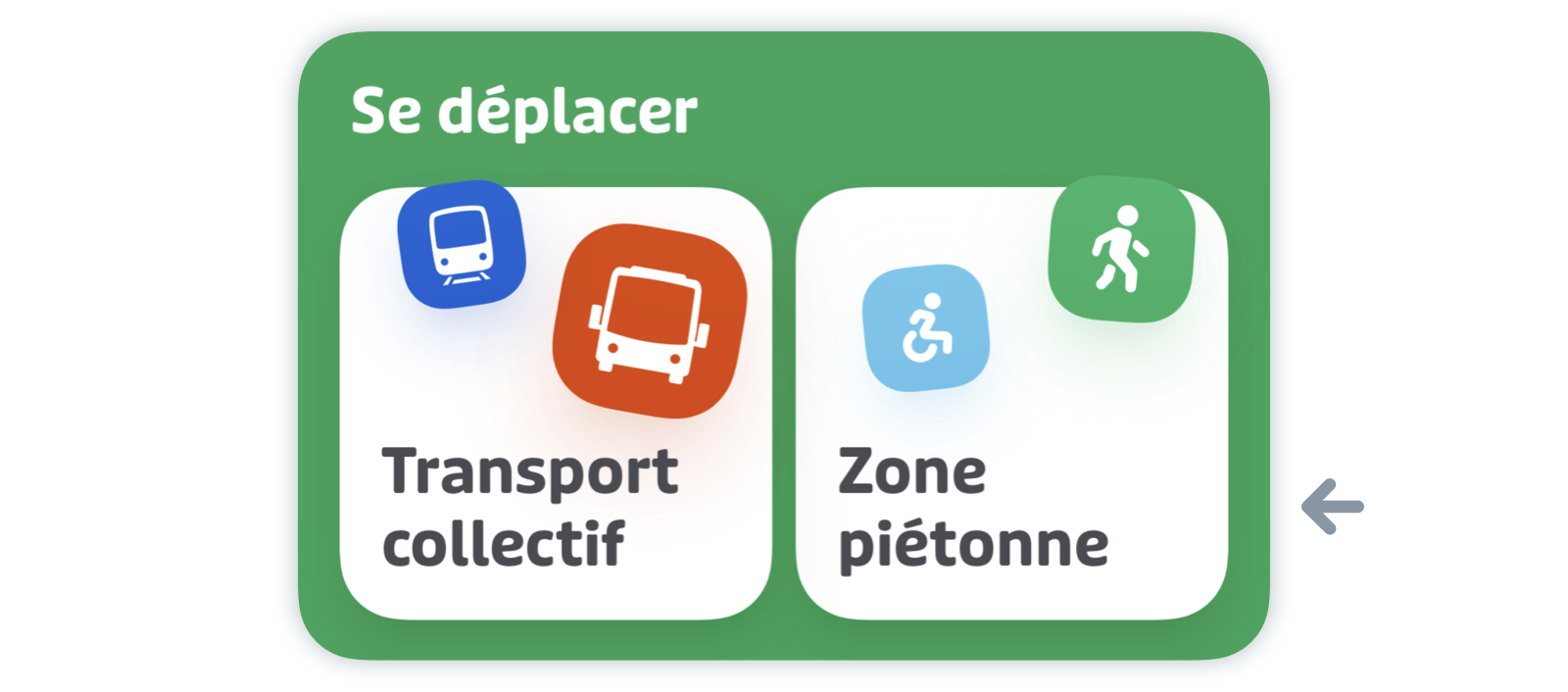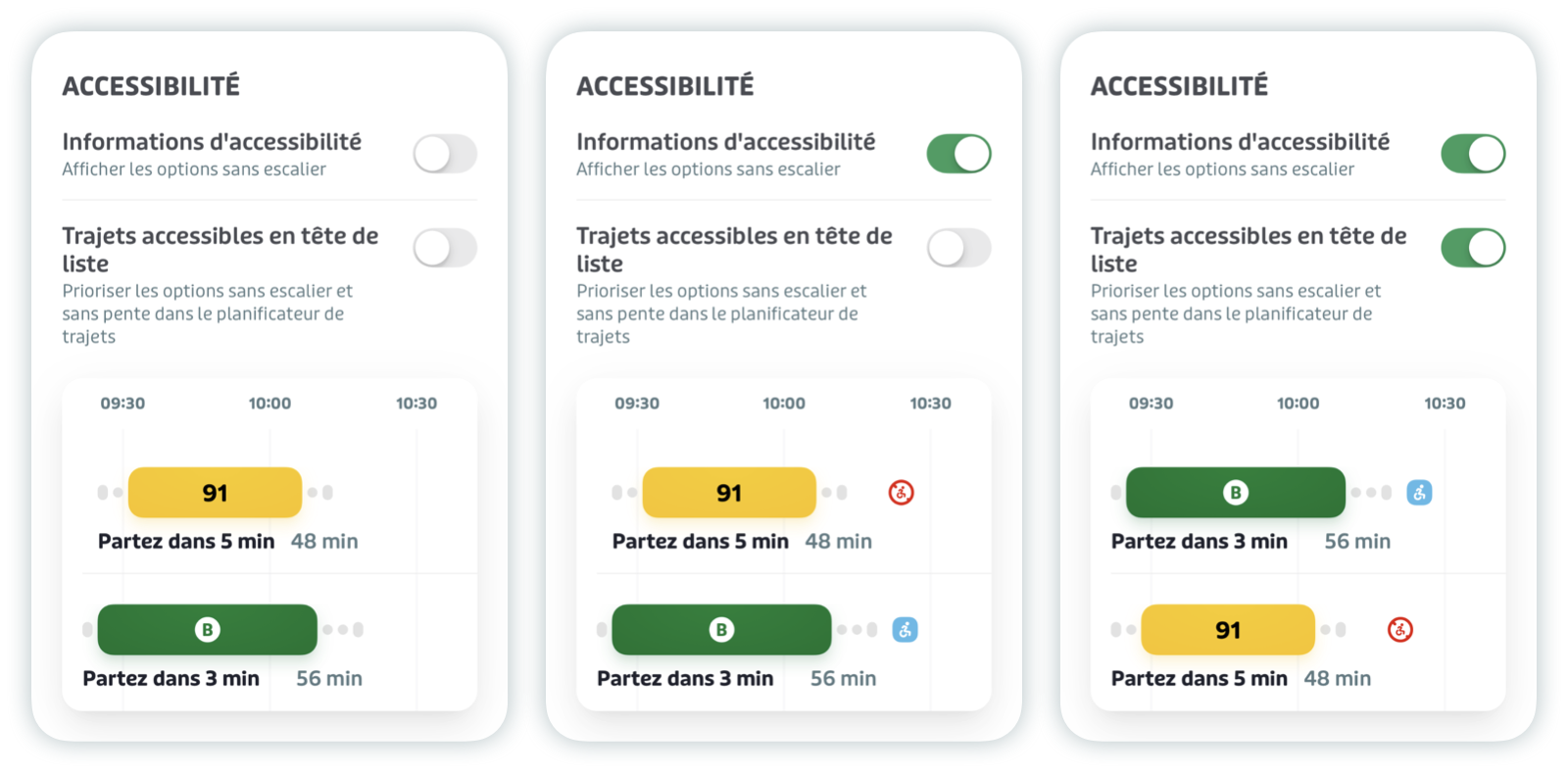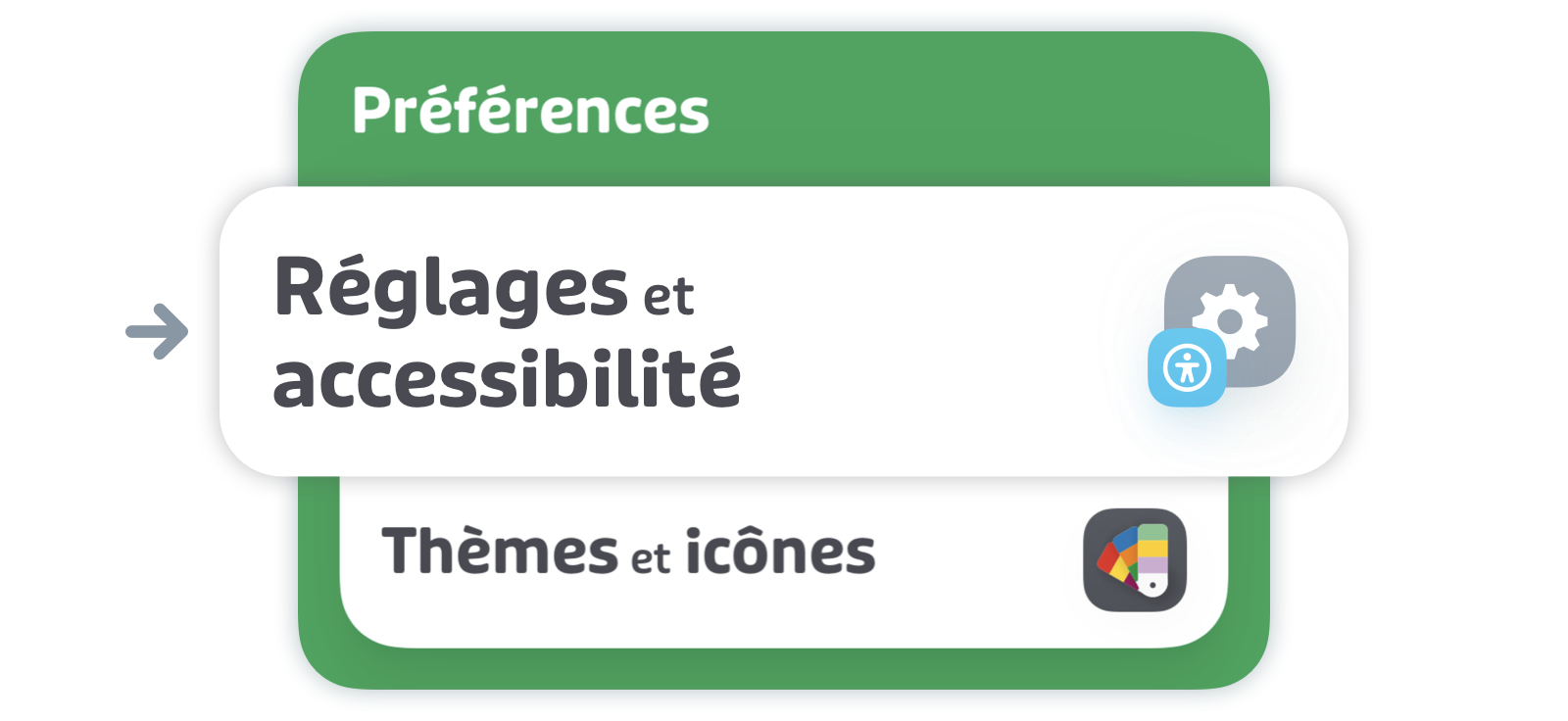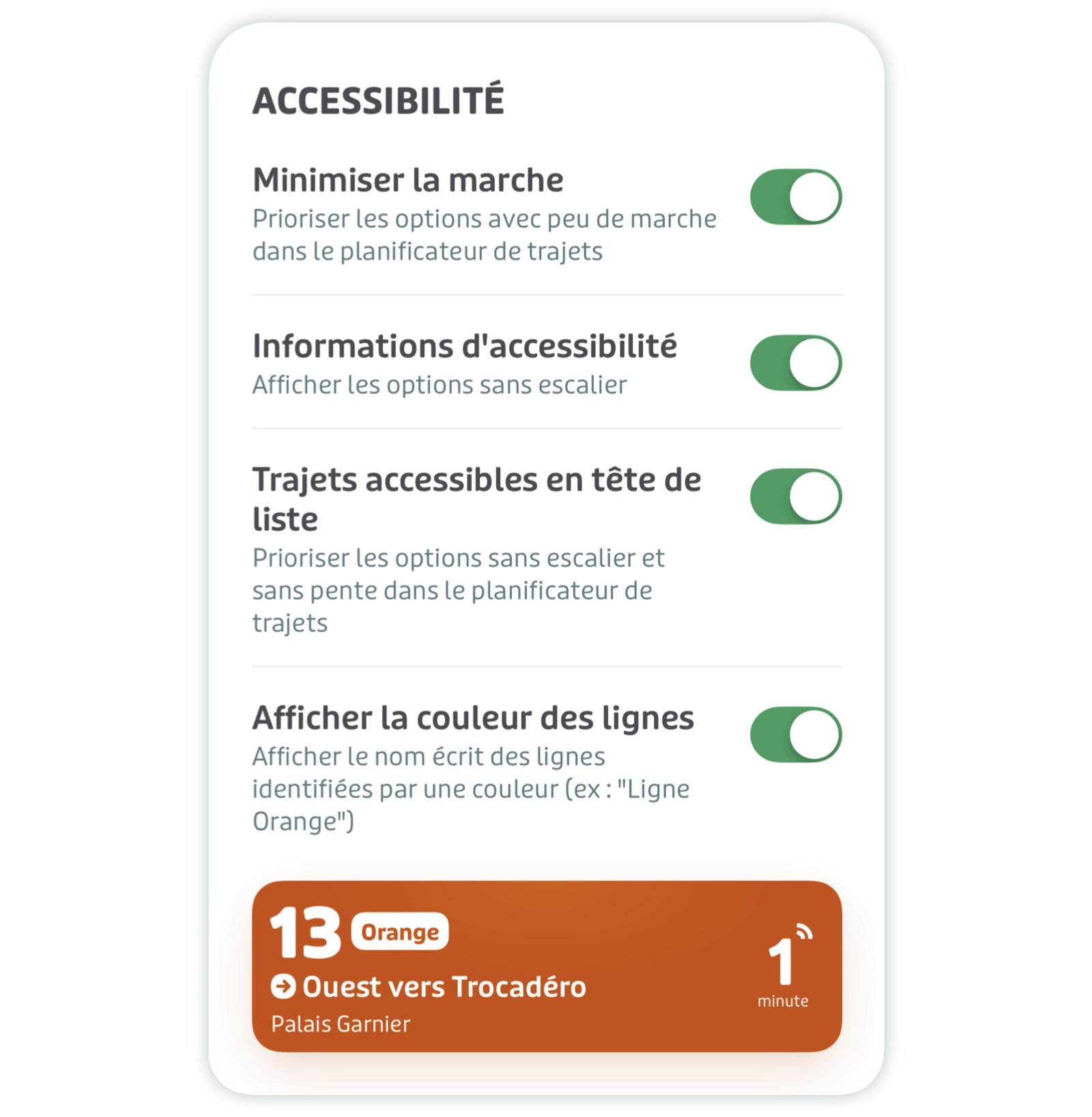Activer les informations d’accessibilité
Voici les thèmes de cet article :
- À propos des informations d’accessibilité
- Activer les informations d’accessibilité
- Identifier les départs et arrêts accessibles
- Planifier votre trajet avec VoiceOver et TalkBack
- Signaler des informations d’accessibilité manquantes ou inexactes
À propos des informations d’accessibilité
Lorsque l’information est disponible, Transit vous indique si les véhicules et les arrêts sont accessibles aux personnes en fauteuil roulant.

Activer les informations d’accessibilité
Appuyez sur l’icône d'engrenage en haut à gauche de l’écran principal.
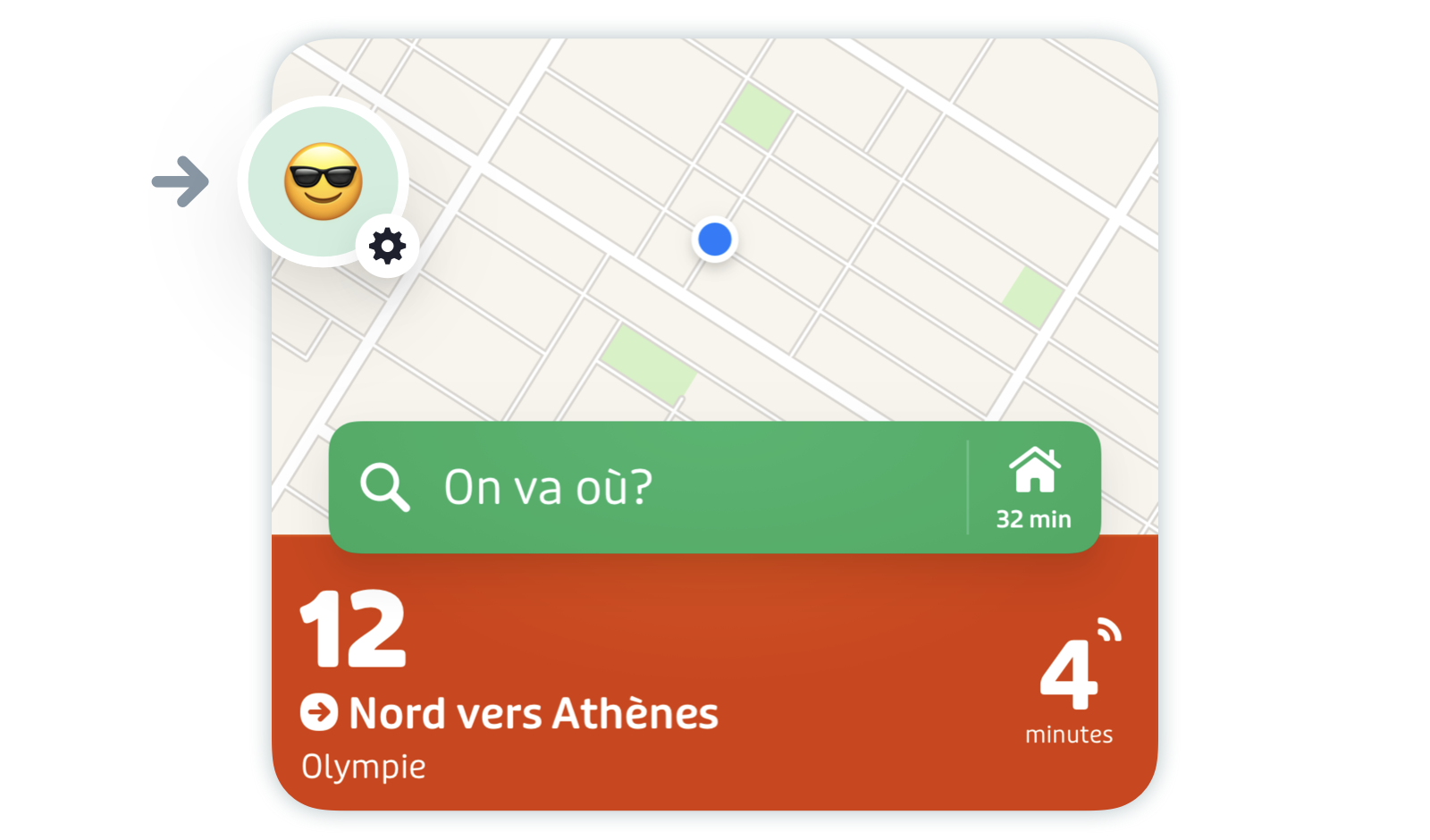
Faites défiler vers le bas jusqu'à la section « Se déplacer » et appuyez sur « Zone piétonne ».
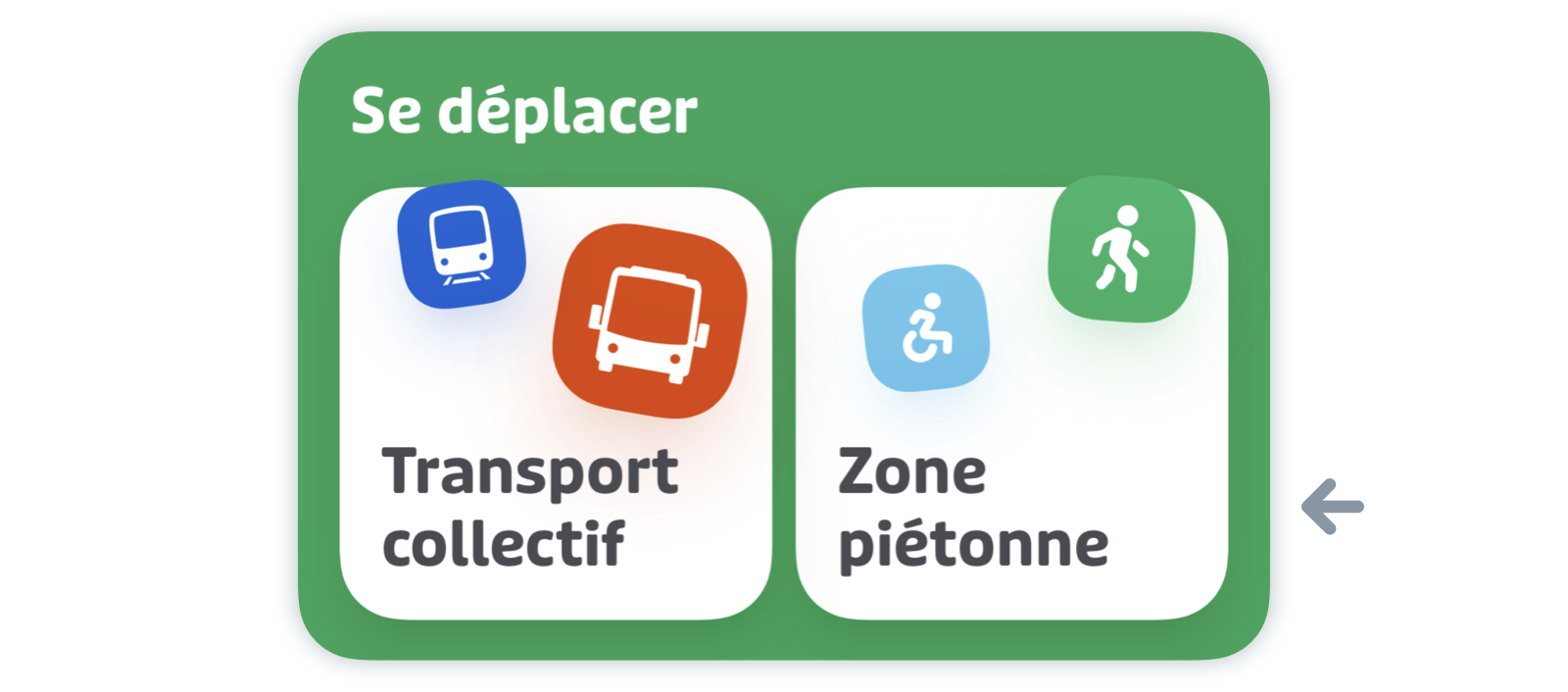
Faites défiler jusqu'à « Accessibilité » et sélectionnez « Informations d’accessibilité » pour voir dans l’appli si les véhicules et les arrêts sont accessibles aux personnes en fauteuil roulant. Pour que les résultats accessibles vous soient suggérés en premier dans le planificateur de trajets, sélectionnez l’option « Trajets accessibles en tête de liste ».
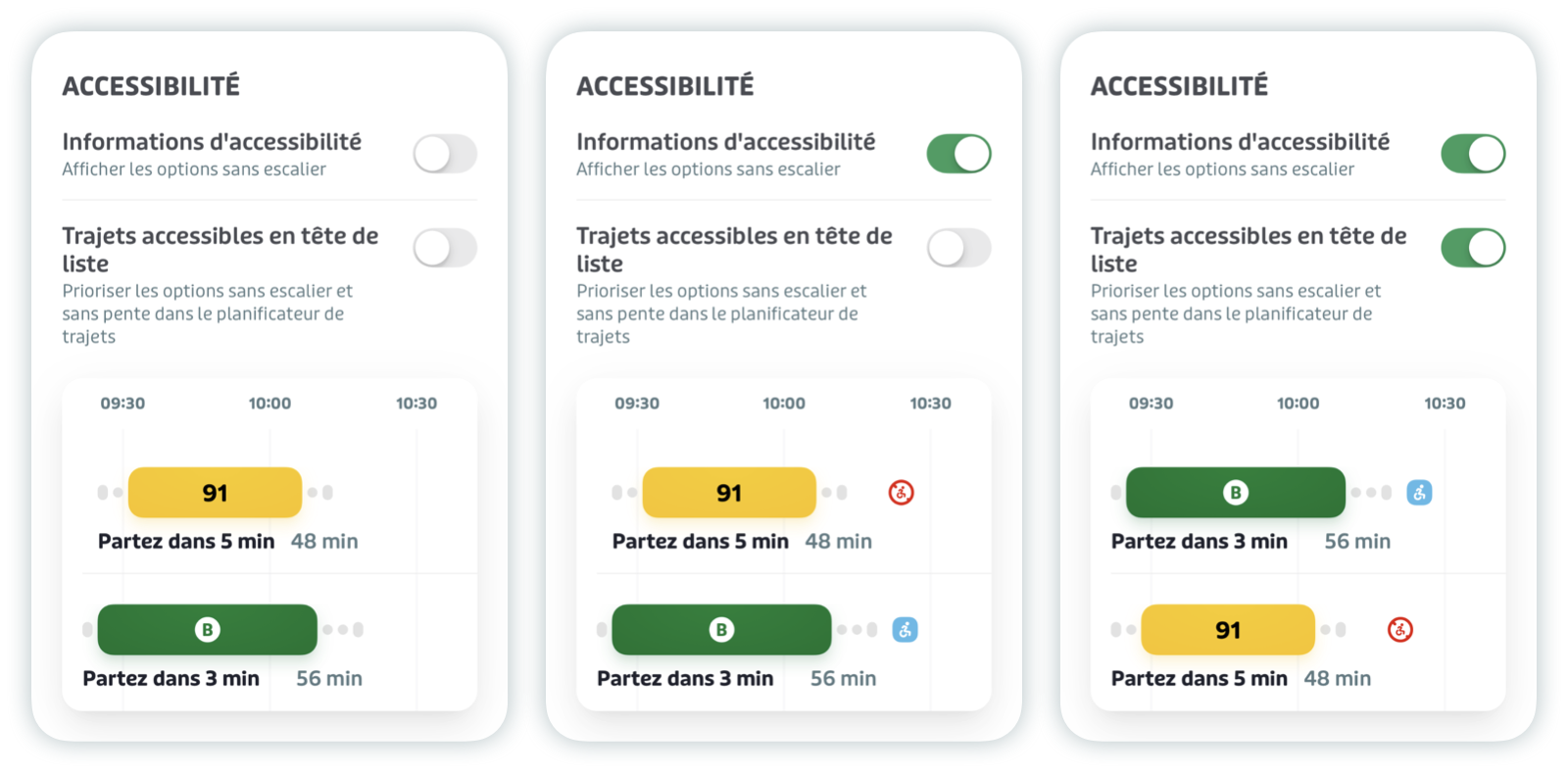
Ces réglages, ainsi que les autres fonctionnalités relatives à l’accessibilité, peuvent aussi être modifiés en faisant défiler jusqu’à « Préférences », puis en appuyant sur « Réglages et accessibilité ».
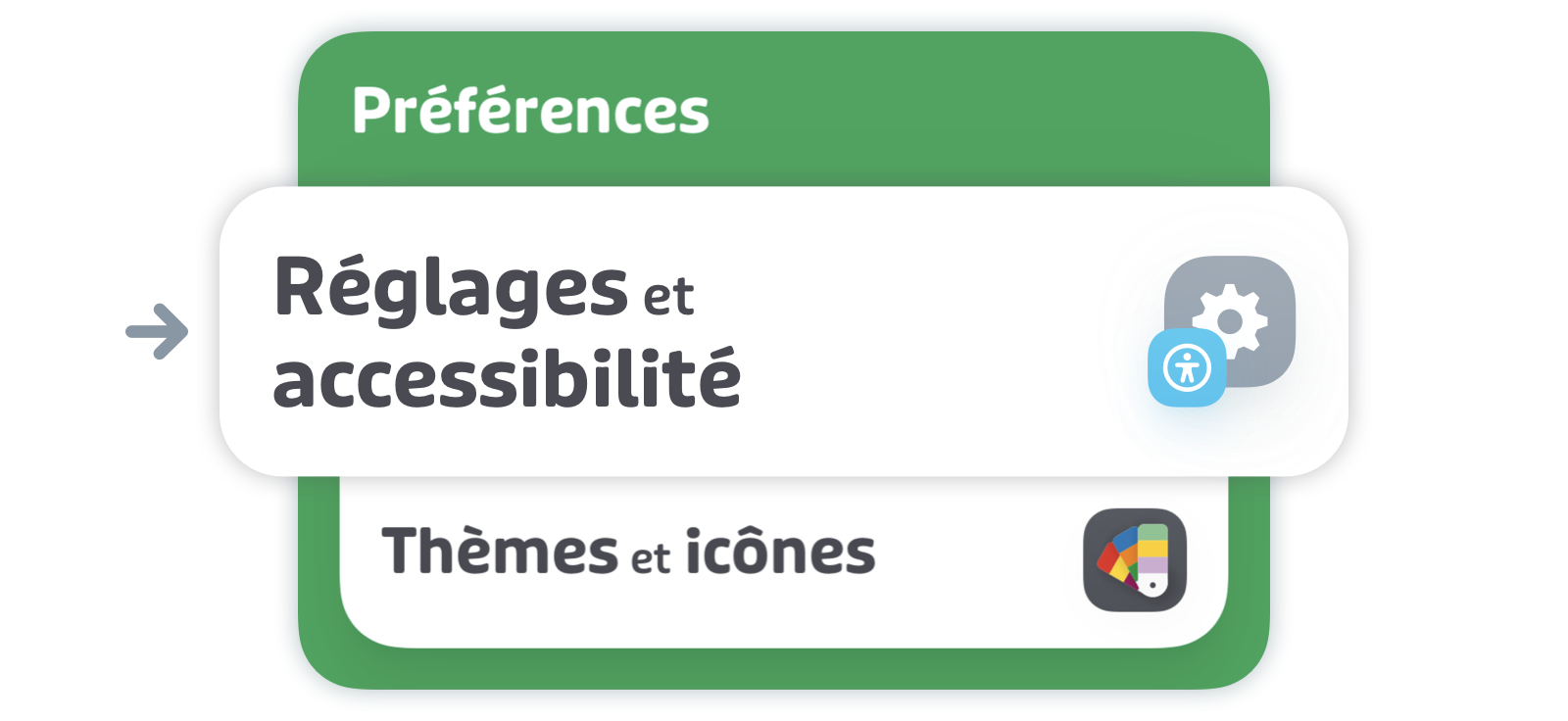
Faites défiler jusqu’à « Accessibilité » et personnalisez votre expérience dans l’appli en choisissant ou non de minimiser la marche dans les résultats du planificateur de trajets.
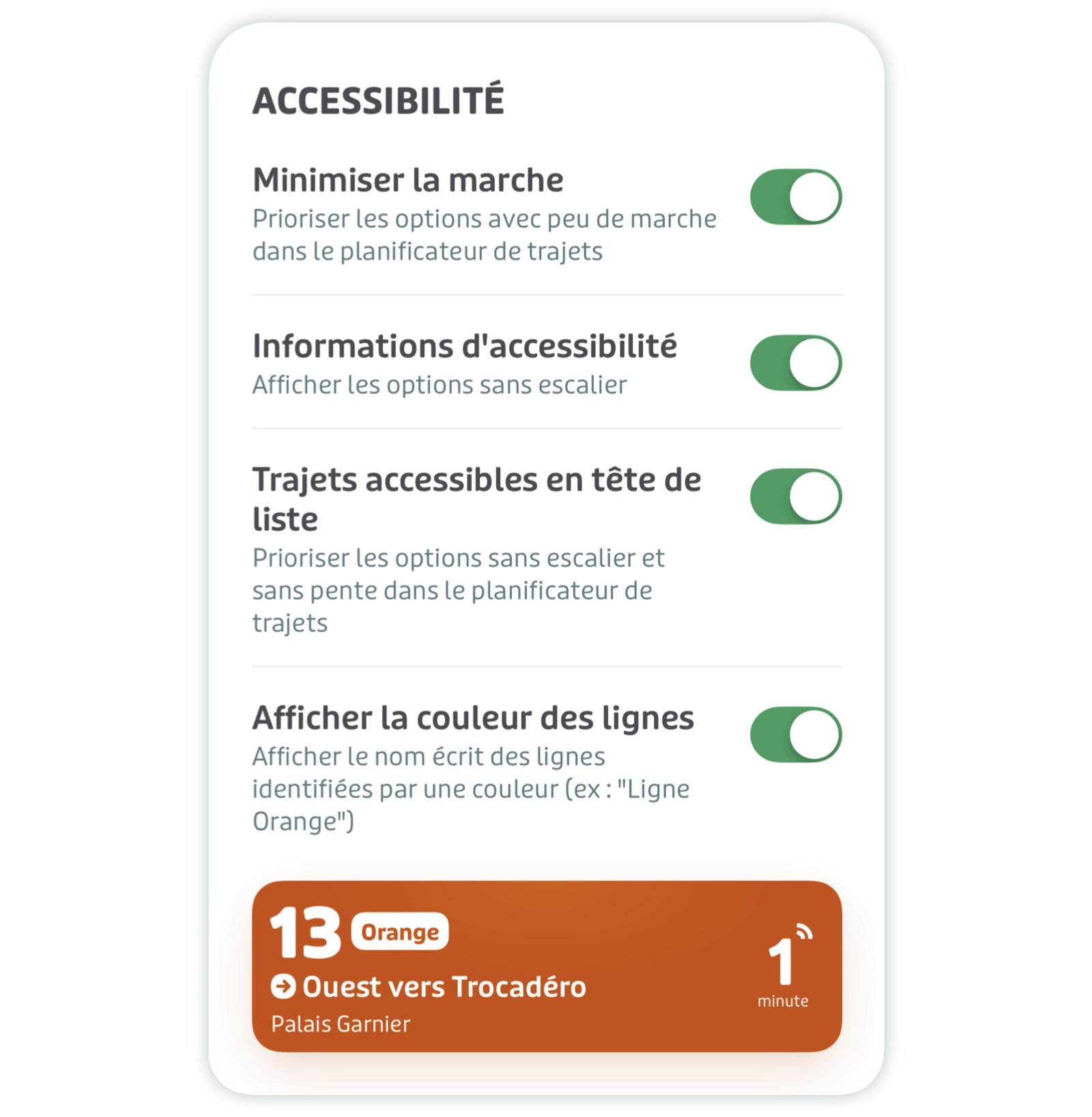
Identifier les départs et arrêts accessibles
Depuis l’écran principal, vous pouvez savoir deux choses :
A) si le véhicule se dirigeant vers cet arrêt est accessible en fauteuil roulant
B) si la station ou l’arrêt le plus proche de vous est accessible en fauteuil roulant.

Appuyez sur la ligne pour plus d’infos. Au bas de chaque fiche de départ, les icônes d’accessibilité indiquent si ce véhicule est accessible en fauteuil roulant. Pour savoir quels arrêts sont accessibles en fauteuil roulant, faites défiler la liste des arrêts pour y repérer les icônes d’accessibilité.

Pour voir plus d’options de temps de départ, faites glisser les fiches des départs vers la gauche et appuyez sur « Plus de départs ». L’horaire complet de la ligne s’affichera à l’écran. Consultez les icônes d’accessibilité vis-à-vis de chaque départ pour savoir quels véhicules seront accessibles en fauteuil roulant à l’arrêt sélectionné.

Planifier votre trajet avec VoiceOver et TalkBack
Pour les personnes aveugles ou malvoyantes, Transit est compatible avec les lecteurs d’écran comme VoiceOver (iOS) et TalkBack (Android). Pour interagir avec votre écran, sélectionnez un élément, attendez qu’il soit lu à voix haute, puis appuyez deux fois pour le sélectionner. Les informations telles que les noms de ligne, les arrêts et la durée du trajet sont condensées en phrases claires pour améliorer votre expérience.
Vous pouvez également appuyer sur GO pour recevoir des instructions audio, étape par étape, tout au long de votre voyage, incluant l'information à l'approche de votre arrêt.
Signaler des informations d’accessibilité manquantes ou inexactes
La plupart du temps, votre société de transport est responsable d’ajouter les informations d’accessibilité pour les arrêts et les véhicules, et de les mettre à jour au besoin. Les informations d’accessibilité affichées dans Transit proviennent donc directement des données publiées par la société de transport de votre région.
Malheureusement, certaines sociétés de transport ne fournissent aucune donnée d’accessibilité, et celles qui le font ne les gardent pas toujours à jour. Si vous remarquez que des infos d’accessibilité sont manquantes ou inexactes, nous vous recommandons de contacter votre société de transport directement.
- Vous pouvez trouver les coordonnées de votre société de transport en commun dans notre répertoire juste ici : https://transitapp.com/support/search-agencies?lang=fr